コケでJavaをオンにする方法。 Javaをインストールした後、FirefoxでJavaプラグインが機能しない
2017年3月、インターネットブラウザMozillaのユーザーの皆様 Firefoxバージョン 52、すべてのNPAPIプラグインのサポートは終了します。 アドビフラッシュ..。 これは、JAVAプラグインが Firefoxブラウザをバージョン52に更新すると、動作を停止します..。 したがって、ユーザー このインターネットブラウザの場合、問題が解決してグラフィックモジュールが更新されるまで、Firefoxをバージョン52に更新しないことを強くお勧めします。
51.0.1までのバージョンは、以前と同じようにJAVAプラグインで動作します。
更新した場合 Firefoxブラウザバージョン52までで、OnePadグラフィックモジュールの起動に問題があります。 ブラウザをバージョン51にロールバックします次のように。
1)Altキーを押してトップブラウザメニューを呼び出し、ヘルプ項目でブラウザのバージョンを確認します。

バージョンが51以下の場合、すべて問題ありません。 バージョンが51より大きい場合は、指示に従って続行します。
2)インターネットを削除する Mozillaブラウザコントロールパネル経由のFirefox。
3)ダウンロード 前のバージョンブラウザとそれをインストールします
MozillaFirefoxSetup_v.51_32bit_UKR_forWindows(ウクライナ語バージョン)
このオプションが適切でない場合は、リンクhttps://download-installer.cdn.mozilla.net/pub/firefox/releases/を使用して、MozillaWebサイトで直接適切なバージョンを見つけてください。
インストール中に次の設定を使用します。
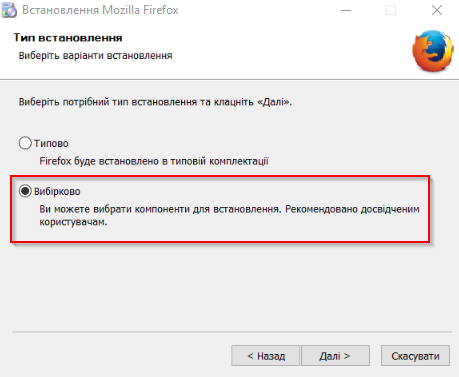
アップデートをインストールするオプションのチェックを外します。
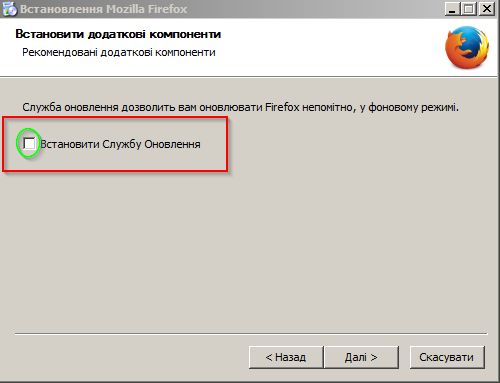
4)ブラウザの更新を無効にする
Firefoxインターネットブラウザの更新を無効にするには:
a)右上隅にある[メニューを開く]-> [設定]を選択します
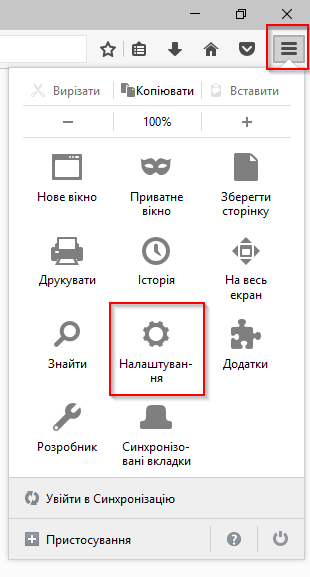
b)[追加]-> [更新]タブで、[明示的な更新を確認しますが、インストールするかどうかを確認してください]の横にラジオを設定します。

チェック 必要な設定 Mozillaで、 Javaプラグイン使用が許可されています。 これを行うには、プラグインページを開き、下の図のように設定します。
プラグインページを開くには、Mozillaアドレスバーにコマンドを入力します について:アドオン(ここからコピーできます)そしてEnterキーを押します。 または、CTRL + SHIFT + Aのキーの組み合わせを押します。

インストール:
Java DeploymentToolkit-含めないでください
Java(TM)プラットフォーム-常に含める(または要求に応じて含める)
Mozillaプラグインにアクセスし、Javaにそのような行がない場合は、インストールしたブラウザーとJavaバージョンに互換性がありません。つまり、バージョンが間違っています。
MozillaとJavaのバージョンをもう一度確認してください。
注意!
再インストールするときは、次のキットをインストールしてください。オペレーティングシステムが64ビットの場合でも、Mozilla32ビット+ Java32ビット。
オペレーティングシステムが64ビットで、Mozilla64ビットとJava64ビットをインストールした場合、ほとんどの場合、何も機能しません。
64ビットブラウザをインストールし、Javaが32ビットの場合、動作しません。
言い換えると、ブラウザとJavaのビット数は互いに一致し、32ビットに等しくなければなりません(ただし、ビット数と一致しない場合があります) オペレーティング・システム 64ビット)。
ご不明な点がございましたら、お問い合わせください。 技術サポート電話+380445865275または住所
Mozilla Firefox「ツール」セクションを開き、「設定」を選択します。 開いた設定パネルで、[コンテンツ]タブを選択し、[Javaを使用する]の横にあるチェックボックスをオンにします。 次に「OK」ボタンを押すと、ブラウザは設定に加えた変更を記憶します。
ブラウザメニューで インターネットエクスプローラ[ツール]セクションを展開し、[インターネットオプション]を選択します。 ブラウザで設定ウィンドウが開き、[セキュリティ]タブに移動する必要があります。 [このゾーンのセキュリティレベル]セクションで、[カスタム]ボタンをクリックして、セキュリティオプションの長いリストを含む別のウィンドウを開きます。 一番下までスクロールし、[スクリプト]セクションの下で、[スクリプトの実行]サブセクションを見つけます Javaアプリケーション"。 [有効にする]の横のチェックボックスをオンにし、[OK]をクリックしてウィンドウを閉じます。 ブラウザの設定ウィンドウを閉じてから、プログラムを再起動します。変更はその後にのみ有効になります。
Safariブラウザメニューで、[編集]セクションを展開し、[設定]項目を選択します。 ブラウザの設定管理ウィンドウで、[セキュリティ]タブに移動し、[Webコンテンツ]セクションの[Javaに接続]チェックボックスをオンにします。 その中で ブラウザ設定ウィンドウは、右上のウィンドウの十字をクリックして閉じます。他のブラウザのように、このための専用ボタンはありません。
Operaブラウザメニューで、「設定」セクションを展開し、「一般設定」項目をクリックします。 または、CTRL + F12を押すこともできます。 設定パネルで、「詳細」タブに移動し、左側のリストから「コンテンツ」を選択します。 V 最新バージョンブラウザでは、Javaアプレットの使用を有効にするための個別の設定はなく、他のプラグインの対応する設定と組み合わされているため、[プラグインを有効にする]チェックボックスをオンにする必要があります。 以前のバージョンでは、「Javaを有効にする」チェックボックスが「プラグインを有効にする」チェックボックスの上に配置されていました。 チェックボックスをオンにした後、「OK」ボタンをクリックします。
JavaScriptは、埋め込みに使用できる特別なスクリプト言語です。 小さなプログラムこれにより、インターネットページでの作業が簡素化され、インタラクティブになります。 JavaScriptを有効にすると、すべての機能セットを含むサイトページを表示できます。 JavaScriptが有効になる順序は、使用しているインターネットブラウザによって異なります。
多くのインターネットユーザーは、ドロップダウンメニューがサイトで機能しない、ビデオが再生されない、ボタンが押されても何も起こらないなどの事実に直面することがよくあります。または、たとえば、画像が表示されず、代わりに碑文が表示されます。「このプラグインにはセキュリティの脆弱性が含まれています。 Java(TM)プラットフォームSE 7 Uプラグインを有効にするには、ここをクリックしてください。」 これはすべて、ブラウザに存在するJavaプラグインの動作によるものです。
いくつかの Javaブラウザ最初にインストールされますが、個別にダウンロードする必要がある場合もあります。 ただし、このプラグインがブラウザにインストールされている場合でも、Javaプラグインを有効にする必要がある場合があるため、動作が保証されるわけではありません。
Webページの表示で問題が発生した場合は、次を確認してください。 Javaプラグインを有効にしていますか..。 これを簡単に行えるように、ブラウザをチェックして適切な碑文を表示する小さなスクリプトを作成しました。 ブラウザの分析結果は次のとおりです。
WebブラウザでJavascriptが無効になっている上記でJavaScriptが有効になっていると表示されている場合は、すべて問題ありません。それ以外の場合は、有効にする必要があります。 手順はブラウザごとに少し異なりますので、それぞれに焦点を当てましょう。
1)[設定]セクションに移動します
2)ページの一番下に移動し、[詳細設定を表示]リンクをクリックします
3)「コンテンツ設定」ボタンを押す
4)[JavaScript]セクションで、[すべてのサイトにJavaScriptの使用を許可する]アイテムをアクティブにします
5)「完了」をクリックします
注意! 2015年4月以降の新しいバージョン Chromeブラウザ Javaプラグインはデフォルトで無効になっています!それを修正する方法、!
1)「Alt + X」のキーの組み合わせを押します2)開いたメニューで、「ブラウザオプション」の項目を選択します
3)[セキュリティ]タブで、[その他]ボタンをクリックします
4)リストで「Javaアプリケーションスクリプトの実行」の項目を見つけて、「有効にする」の項目をアクティブにします。
5)「OK」をクリックします

オペラ
1)「Ctrl + F12」のキーの組み合わせを押します
2)[コンテンツ]セクションで、[JavaScriptを有効にする]アイテムをアクティブにします
3)「OK」をクリックします

1)「Ctrl + Shift + A」のキーの組み合わせを押します
2)「プラグイン」セクションに移動します
3)Java(TM)プラットフォームモジュールの反対側で、スイッチを「常に有効」の位置にします。
4)「アドオン管理」タブを閉じます

アップルサファリ
1)キーの組み合わせ「Ctrl +」を押します。
2)[セキュリティ]タブに移動します
3)「Webコンテンツ」セクションで「Javaを有効にする」および「JavaScriptを有効にする」オプションをアクティブにします
4)ウィンドウを閉じます

これで、JavaScriptがブラウザーで機能しているかどうかを確認する方法(この記事を開いて結果を読むだけ)だけでなく、Firefox、Chrome、IE、Opera、SafariでJavaを有効にする方法もわかりました。
このセクションの内容は次のとおりです。- プラットフォーム: Windows 2008 Server、Windows 7、Windows 8、Windows XP、Windows Server 2012、Windows Vista、Windows 10
- ブラウザ: Firefox
- Javaバージョン: 7.0, 8.0
インターネット経由でインストールを開始する前に、ファイアウォールをオフにすることをお勧めします。 場合によっては、デフォルトのファイアウォール設定で 自動インストールまたはインターネット経由のインストール(インターネット経由のJavaのインストールなど)。 ファイアウォールが適切に構成されていないと、Javaのダウンロード/インストールがブロックされる場合があります。 ファイアウォールを無効にする手順については、ファイアウォールのドキュメントを参照してください。
- ウェブサイトにアクセスしてボタンをクリックします 無料Javaのダウンロード(ダウンロード 無料版 Java)
- Firefoxのダウンロードページで、ダウンロードボタンをクリックしてダウンロードプロセスを開始します
- ダウンロードしたファイルを保存するかどうかを尋ねる[ファイルのダウンロード]ダイアログボックスが表示されます。
- インストーラーを起動するには、[ダウンロードマネージャー]ウィンドウまたは通常ダウンロードを保存するフォルダーでファイルをクリックします。 セキュリティ設定によっては、インストールを続行することを確認するように求められる場合があります。 インストールの継続を確認します。
廃止されたバージョンの検出(8u20以降)..。 Java 8 Update 20(8u20)以降、 Windowsシステム Javaアンインストールツールはインストーラーと統合されています。 これにより、廃止されたものを削除できます Javaバージョンシステムから。 この変更は、32ビットおよび64ビットのWindowsプラットフォームに適用されます。
Javaのシャットダウンと回復通知の要求
インストーラーは、JavaコンテンツがWebブラウザーで無効になっている場合にユーザーに通知し、それを有効にする方法を説明します。 ユーザーが以前にJavaWeb Startアプレットおよびアプリケーションのいくつかのセキュリティプロンプトを非表示にした場合、インストーラはそれらのプロンプトを復元するオプションを提供します。 ユーザーが以前にインターネットブラウザの再起動要求を拒否した場合、インストーラはコンピュータの再起動を求めるプロンプトを表示する場合があります。
インストールの確認それを確認するには Javaパッケージコンピュータにインストールされ、正しく機能している場合は、このテストアプレットを実行します。
ノート。 Javaをブラウザにインストールできるようにするには、ブラウザを再起動(閉じてから再度開く)する必要がある場合があります。
Javaは、1995年にSunMicrosystemsによって最初にリリースされたプログラミング言語およびコンピューティングプラットフォームです。 これは、多くの人が基づいている基盤となるテクノロジーです。 現代のプログラム(ユーティリティ、ゲーム、ビジネスアプリケーションを含む)。 Javaは8億5000万以上を搭載しています パソコンそして世界中の何十億ものデバイス(携帯電話やテレビを含む)で。
なぜJavaが必要なのですか?
Javaがインストールされている場合にのみ機能するアプリケーションやWebサイトはたくさんあります。 Javaは高速で、安全で、信頼性があります。 Javaはどこでも使用されています:from ラップトップコンピューターゲーム機から科学スーパーコンピューターまで、データセンターへ 携帯電話インターネットへ!
Javaのインストール。
リソースの公式ウェブサイトからのインストールは完全に無料です:www.java.com
必要なソフトウェア:
プラットフォーム/プラットフォーム:Windows 7、Vista、Windows XP、Windows 2000、Windows 2003
ブラウザ:Internet Explorer、Firefox、Chrome
症状
Javaをインストールした後でもアプレットは起動しません。
原因
ブラウザでJavaサポートが有効になっていません。 もしも Java環境はすでにインストールされていますが、アプレットが実行されないため、ブラウザでJavaを有効にする必要がある場合があります。
解決
ブラウザでJavaを有効にするには、以下の手順に従ってください。
インターネットエクスプローラ
[ツール]、[インターネットオプション]の順にクリックします
[セキュリティ]タブに移動し、[カスタム]ボタンをクリックします
スクロールしてJavaアプリケーションスクリプトを実行する
[有効にする]スイッチがクリックされていることを確認します。
[OK]をクリックして設定を保存します。
Firefox
Mozilla Firefoxブラウザを起動するか、実行中の場合は再起動します
ブラウザの上部にある[Firefox]をクリックして(またはWindows XPの[ツール]メニューに移動して)、[アドオン]セクションに移動します。
[アドオンマネージャー]タブが開きます。
[アドオンマネージャー]タブで、[プラグイン]を選択します
クリックして接続 Javaモジュール(TM)それを選択するためのプラットフォーム
[有効にする]ボタンをクリックします(ボタンに[無効]と表示されている場合、Javaはすでに有効になっています)
クロム
レンチアイコンをクリックして、[オプション]を選択します。
[詳細設定]タブに移動し、[プライバシー]コンテンツ設定に移動します…。
コンテンツ設定パネルが開きます。
「プラグイン」セクションで、「個々のモジュールを無効にする...」リンクをクリックして、Javaが有効になっていることを確認します。
[有効にする]リンクをクリックします([無効にする]リンクが表示されている場合、Javaはすでに有効になっています)
注:次のように入力して、プラグインオプションにアクセスすることもできます。 アドレスバーブラウザ。
Opera4.x以降
V Operaブラウザにとって Windows環境 Javaは使用されていませんが、Operaにはすでに組み込みバージョンがあります。
他のプラットフォーム用のOperaはJavaをサポートしている場合があります。 詳細については、Operaプラットフォームのドキュメントを参照してください。
それで全部です!
あなたのNETの努力で頑張ってください!
 強制モードに入る
強制モードに入る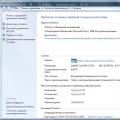 ドライバーがすでにPCにインストールされている場合
ドライバーがすでにPCにインストールされている場合 Canon i-SENSYSMF4410プリンターのインストールと構成canonmf4410ドライバーのインストール
Canon i-SENSYSMF4410プリンターのインストールと構成canonmf4410ドライバーのインストール